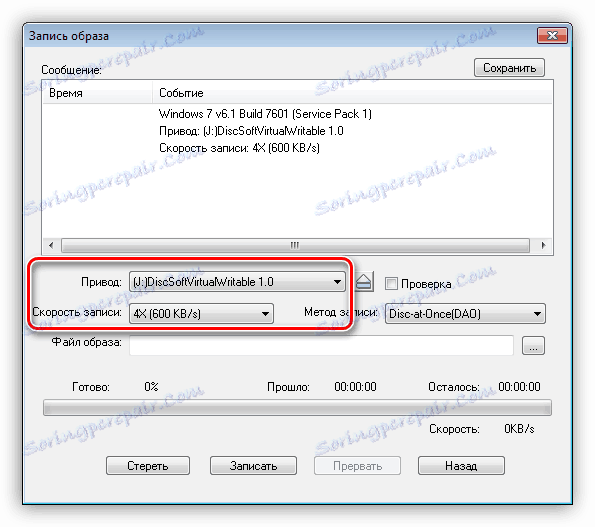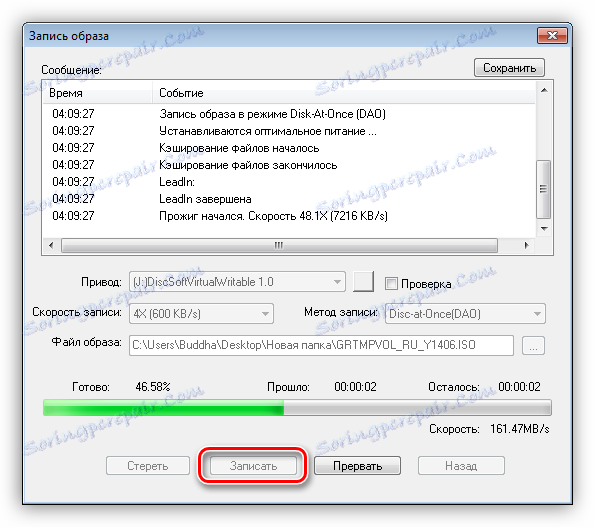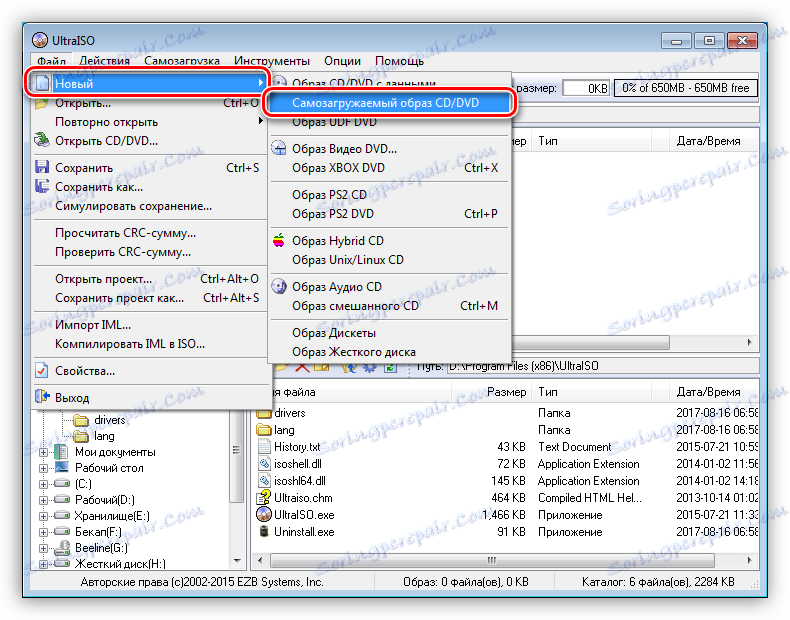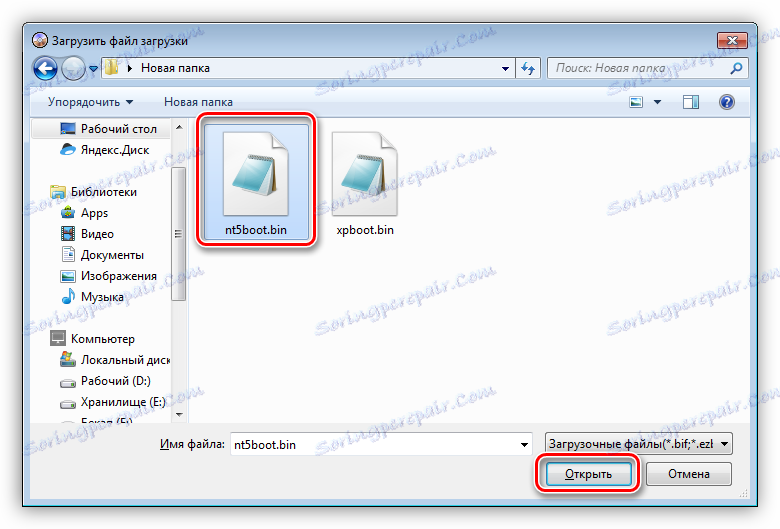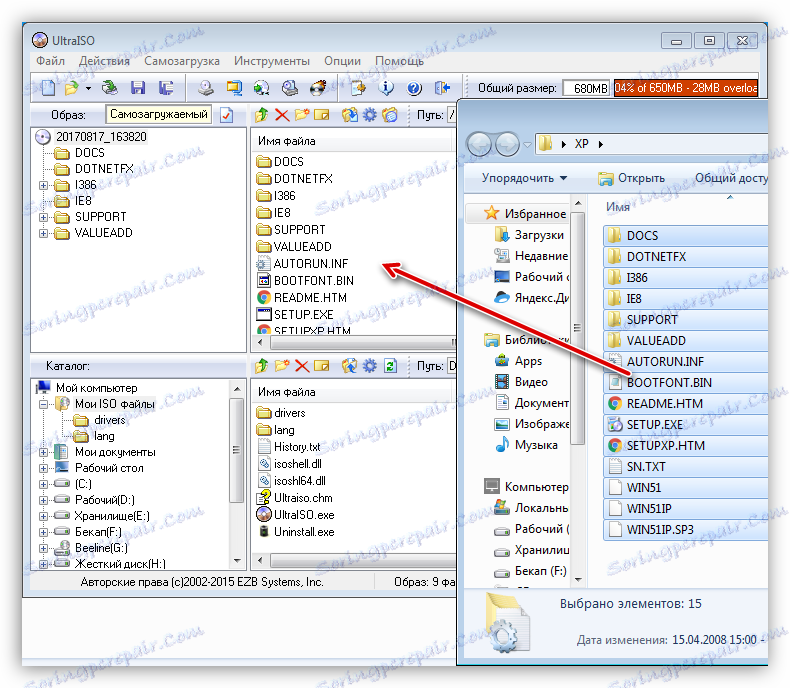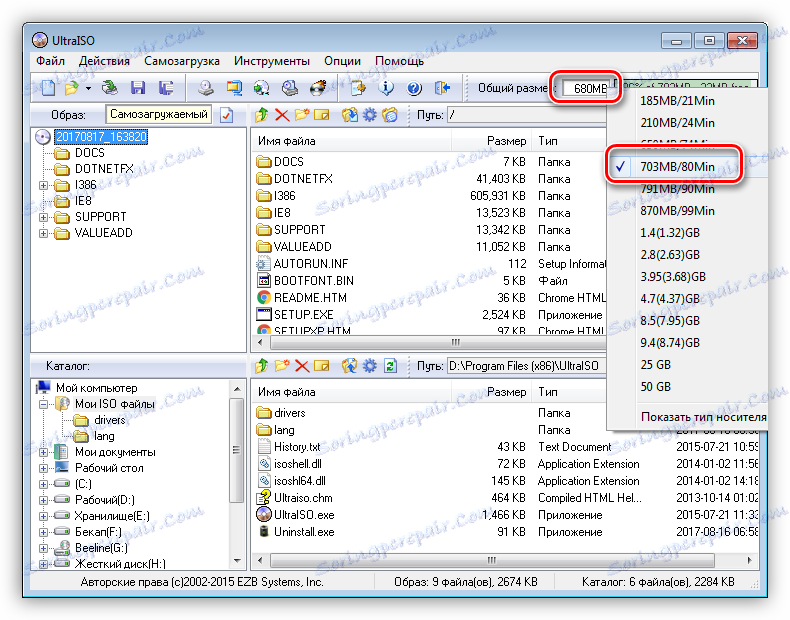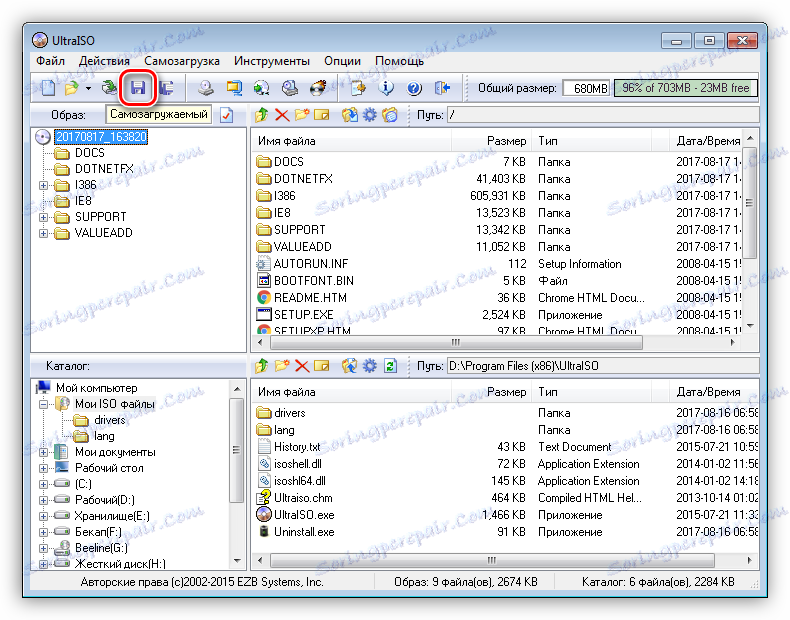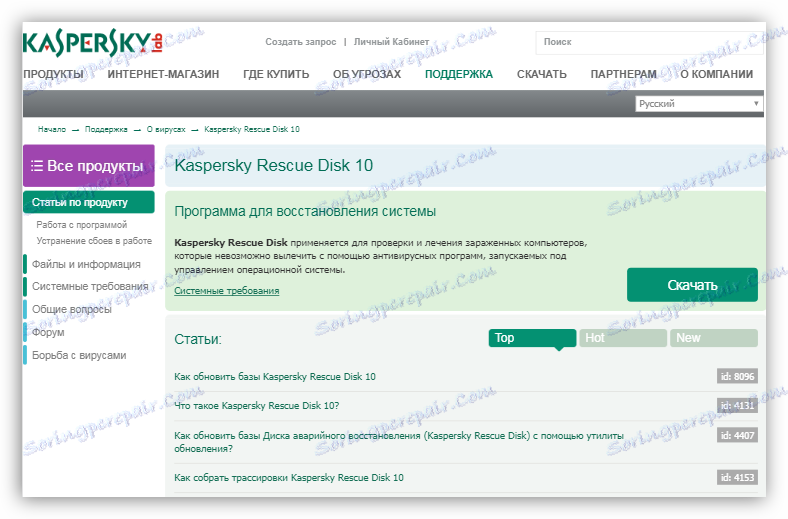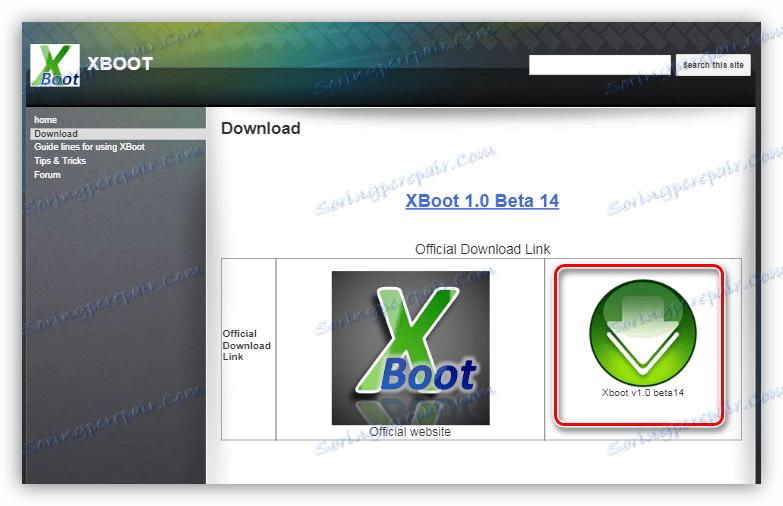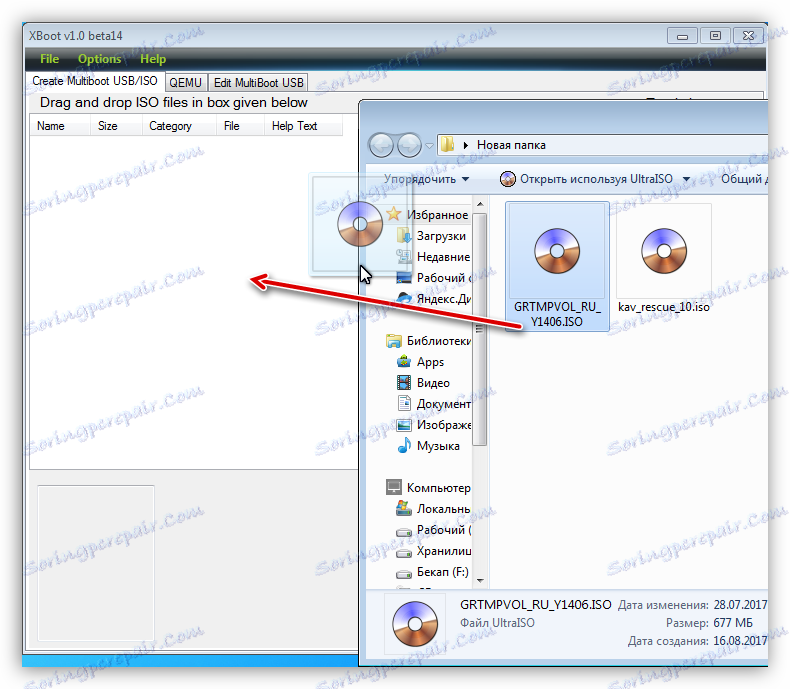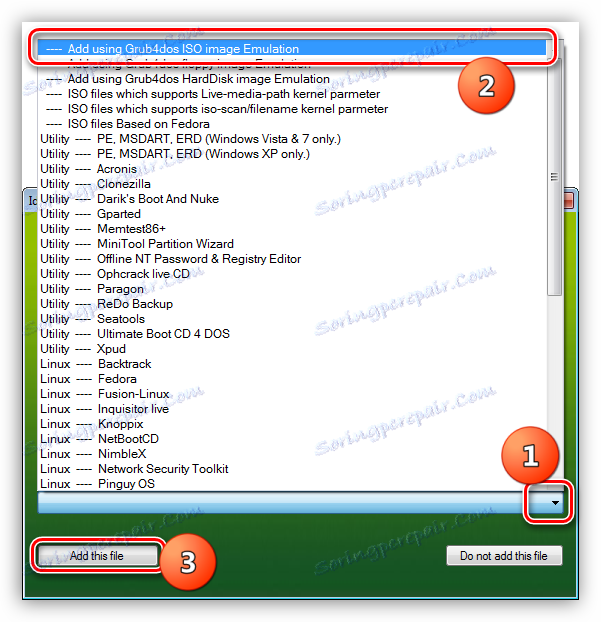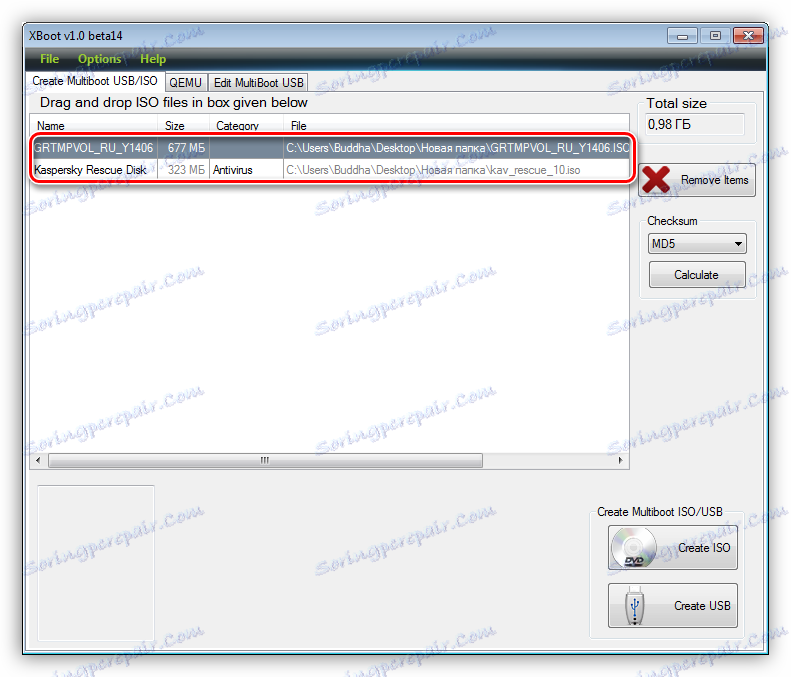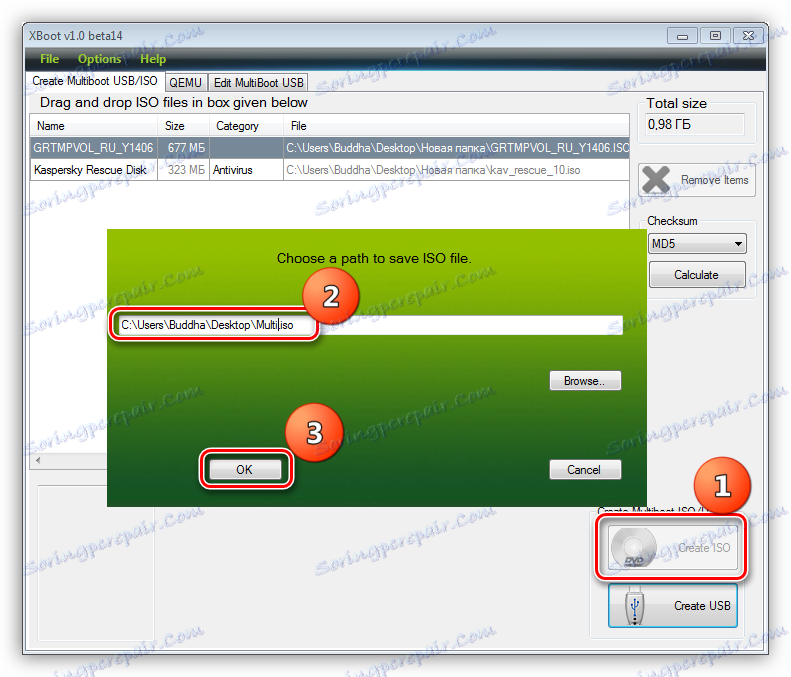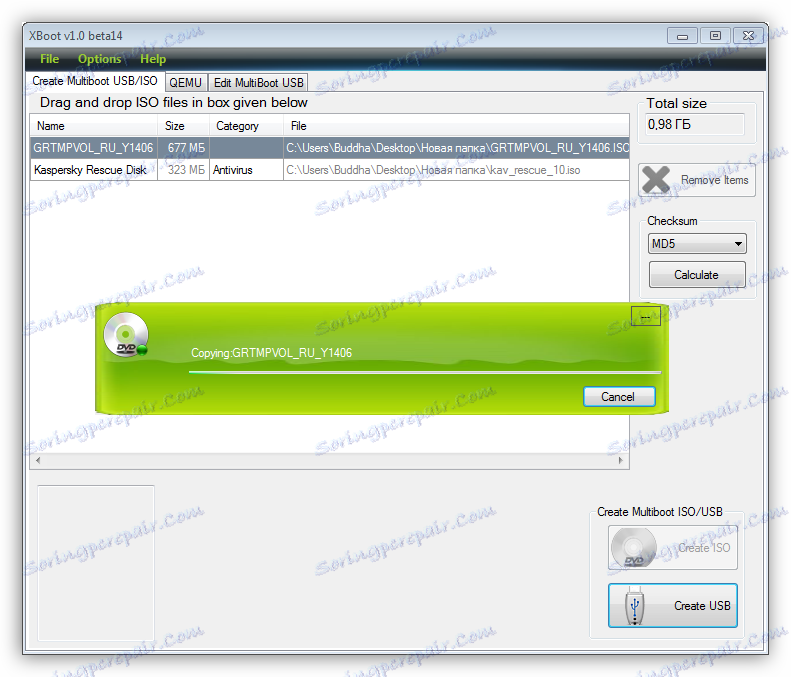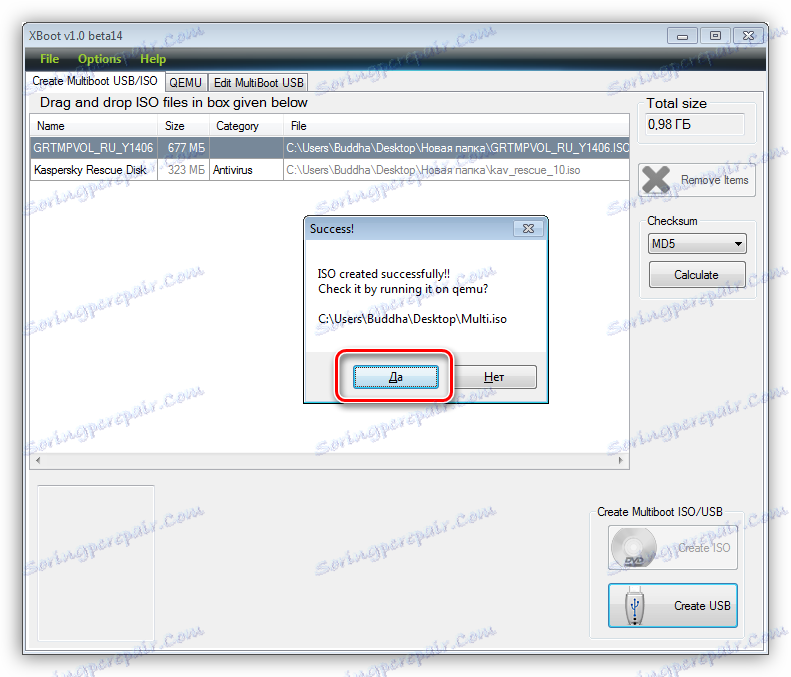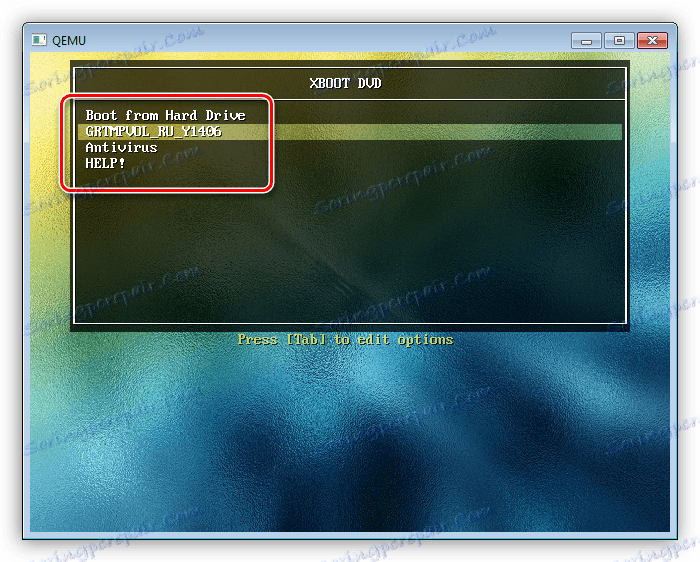قم بإنشاء أقراص قابلة للتمهيد من Windows XP
في كثير من الأحيان ، عند شراء جهاز كمبيوتر مثبت مسبقًا بنظام تشغيل مثبت مسبقًا ، لا نتلقى قرصًا مضغوطًا للتوزيع. لكي تتمكن من استعادة النظام أو إعادة تثبيته أو نشره على كمبيوتر آخر ، سنحتاج إلى وسائط قابلة للتمهيد.
محتوى
إنشاء قرص بدء تشغيل Windows XP
يتم تقليل العملية الكاملة لإنشاء قرص قابل للتمهيد XP إلى تسجيل الصورة النهائية لنظام التشغيل على قرص فارغ فارغ. غالباً ما تحتوي الصورة على ملحق ISO وتحتوي بالفعل على كافة الملفات الضرورية للتنزيل والتثبيت.
يتم إنشاء الأقراص للتمهيد ليس فقط لتثبيت أو إعادة تثبيت النظام ، ولكن للتحقق من الأقراص الصلبة للفيروسات ، للعمل مع نظام الملفات ، لإعادة تعيين كلمة مرور الحساب. لهذا ، هناك وسائط متعددة التمهيد. سنتحدث أيضا عنهم أدناه.
الطريقة 1: محرك الأقراص من الصورة
سننشئ القرص من صورة Windows XP التي تم تنزيلها باستخدام البرنامج ترايسو . إلى السؤال من أين يمكن الحصول على الصورة. بما أن الدعم الرسمي لـ XP قد انتهى ، عندئذٍ يمكنك تنزيل النظام فقط من مواقع الجهات الخارجية أو السيول. عند اختيار ، يجب الانتباه إلى حقيقة أن الصورة كانت أصلية (MSDN) ، لأن التجميعات المختلفة يمكن أن تعمل بشكل غير صحيح وتحتوي على الكثير من التحديثات والبرامج غير الضرورية ، التي غالبا ما تكون قديمة.

- نضع قرص فارغ في محرك الأقراص وتشغيل UltraISO. لأغراضنا CD-R مناسبة تماما ، لأن الصورة "تزن" أقل من 700 ميغابايت. في النافذة الرئيسية للبرنامج ، في قائمة " الأدوات" ، نجد العنصر الذي يبدأ وظيفة التسجيل.
![عنصر القائمة حرق صورة القرص المضغوط في قسم أدوات UltraISO]()
- حدد محرك الأقراص الخاص بنا في القائمة المنسدلة "Drive" وقم بتعيين الحد الأدنى لسرعة التسجيل من الخيارات التي يوفرها البرنامج. يعد ذلك ضروريًا ، نظرًا لأن "الحرق" السريع يمكن أن يؤدي إلى أخطاء ويجعل القرص بأكمله أو بعض الملفات غير قابل للقراءة.
![اختيار محرك الأقراص وتحديد سرعة التسجيل لصورة CD في برنامج UltraISO]()
- انقر على زر التصفح وابحث عن الصورة التي تم تنزيلها.
![اختيار ملف صورة لحرق الأقراص المدمجة في برنامج UltraISO]()
- ببساطة ، نضغط على الزر "للكتابة" وننتظر ، بينما تنتهي العملية.
![عملية حرق صورة من Windows XP على قرص مضغوط في UltraISO]()
القرص جاهز ، والآن يمكنك التمهيد منه واستخدام جميع الوظائف.
الطريقة 2: Drive من الملفات
إذا كان لديك فقط مجلد يحتوي على ملفات بدلاً من صورة قرص ، لسبب ما ، فيمكن أيضًا كتابتها على قرص فارغ وجعلها قابلة للتمهيد. أيضاً ، ستعمل هذه الطريقة إذا تم إنشاء نسخة مكررة من قرص التثبيت. لاحظ أنه يمكنك استخدام خيار آخر لنسخ قرص - إنشاء صورة منه وحرقه على CD-R.
اقرأ المزيد: خلق صورة في برنامج UltraISO
لكي تتمكن من التمهيد من القرص الذي تم إنشاؤه ، سنحتاج إلى ملف تمهيد لنظام التشغيل Windows XP. لسوء الحظ ، لا تستطيع المصادر الرسمية الحصول على كل شيء لنفس السبب ، إنهاء الدعم ، لذا يجب عليك استخدام محرك البحث مرة أخرى. يمكن تسمية الملف xpboot.bin على وجه التحديد لنظام التشغيل XP أو nt5boot.bin لجميع أنظمة NT (عالمي). يجب أن يظهر استعلام البحث بالشكل التالي: "xpboot.bin download" بدون علامات اقتباس.
- بعد تشغيل برنامج UltraISO ، انتقل إلى قائمة "ملف" ، وافتح القسم المسمى "جديد" وحدد الخيار "صورة قابلة للتمهيد" .
![اختيار إنشاء صورة قرص قابل للتمهيد في برنامج UltraISO]()
- بعد الإجراء السابق ، يتم فتح نافذة تطالبك بتحديد ملف التنزيل.
![تحديد ملف تمهيد لإنشاء صورة لنظام التشغيل Windows XP في برنامج UltraISO]()
- بعد ذلك ، اسحب الملفات من المجلد إلى منطقة العمل الخاصة بالبرنامج.
![نسخ ملفات تثبيت Windows XP إلى مساحة عمل Ultra ISO]()
- لتجنب حدوث خطأ تجاوز سعة القرص ، اضبط القيمة على 703 ميغابايت في الركن العلوي الأيسر من الواجهة.
![ضبط السعة القصوى للقرص للتسجيل في Ultra ISO]()
- انقر فوق رمز القرص المرن لحفظ ملف الصورة.
![حفظ ملف صور Windows XP في برنامج Ultra ISO]()
- حدد الموقع على القرص الصلب ، واعط الاسم وانقر فوق "حفظ" .
![تحديد موقع الحفظ واسم صورة Windows XP في برنامج UltraISO]()
القرص متعدد الأقراص
تختلف الأقراص متعددة الأقراص عن تلك العادية في أنها يمكن ، بالإضافة إلى صورة نظام التشغيل ، تحتوي على أدوات مساعدة متنوعة للعمل مع Windows دون تشغيلها. دعونا نعتبر مثالا مع القرص كاسبيرسكي الإنقاذ من المختبر كاسبيرسكي .
- أولا نحن بحاجة إلى تنزيل المواد اللازمة.
- يوجد القرص مع برنامج Kaspersky Anti-Virus في هذه الصفحة من الموقع الرسمي للمختبر:
قم بتنزيل Kaspersky Rescue Disk من الموقع الرسمي
![صفحة تنزيل برنامج Kaspersky Rescue Disk على موقع المطور الرسمي]()
- لإنشاء وسائط متعددة ، نحتاج أيضًا إلى برنامج Xboot. من الجدير بالذكر أنه يخلق قائمة إضافية عند التحميل مع اختيار دمجها في صورة التوزيعات ، ولديه أيضًا محاكي QEMU الخاص به لاختبار قابلية العمل على إنشاء الصورة.
قم بتنزيل صفحة البرنامج على الموقع الرسمي
![صفحة تحميل Xboot على الموقع الرسمي للمطور]()
- يوجد القرص مع برنامج Kaspersky Anti-Virus في هذه الصفحة من الموقع الرسمي للمختبر:
- بدء تشغيل Xboot واسحب ملف صورة Windows XP إلى إطار البرنامج.
![انسخ ملف صورة Windows XP إلى مساحة عمل Xboot]()
- بعد ذلك ، ستتم مطالبتك بتحديد برنامج bootloader الخاص بالصورة. "Grub4dos ISO image Emulation" مناسب لنا . يمكنك العثور عليها في القائمة المنسدلة الظاهرة على لقطة الشاشة. بعد التحديد ، انقر فوق "إضافة هذا الملف" .
![حدد أداة تحميل التمهيد لمحاكاة مضاهاة صورة ISO Grub4dos لصورة XP في Xboot]()
- بنفس الطريقة ، نضيف القرص مع كاسبيرسكي. في هذه الحالة ، قد يكون اختيار اللودر غير ضروري.
![إضافة الصور إلى قائمة برنامج Xboot]()
- لإنشاء الصورة ، نضغط على الزر "إنشاء ISO" ونعطي الاسم للصورة الجديدة ، مع تحديد المكان المراد حفظه. انقر فوق موافق .
![اختيار مكان الحفظ واسم الصورة متعددة الإقلاع في Xboot]()
- نحن في انتظار البرنامج للتعامل مع هذه المهمة.
![عملية إنشاء صورة متعددة التمهيد في Xboot]()
- بعد ذلك ، سيطالبك Xboot بتشغيل QEMU للتحقق من الصورة. من المنطقي الموافقة على التأكد من أنه يعمل.
![قم بتشغيل محاكي QEMU للتحقق من أن الصورة تعمل في Xboot]()
- تفتح قائمة التمهيد مع قائمة التوزيعات. يمكنك التحقق من كل منها بتحديد العنصر المناسب باستخدام الأسهم والضغط على ENTER .
![التحقق من صحة الصورة في برنامج QEMU المحاكي Xboot]()
- يمكن كتابة الصورة النهائية إلى الفراغ بمساعدة نفس برنامج UltraISO. يمكن استخدام هذا القرص كتركيب وكأحد "علاجي".
استنتاج
اليوم تعلمنا كيفية إنشاء وسائط قابلة للتمهيد مع نظام التشغيل Windows XP. ستساعدك هذه المهارات في حال كنت بحاجة إلى إعادة التثبيت أو الاستعادة ، وكذلك في حالات الإصابة بالفيروسات وغيرها من المشاكل في نظام التشغيل.